目次
"iPhoneが無効になってiTunesに接続できません。iPhoneをロック解除するには他にどうすればよいですか?"
iTunesはAppleの製品ラインアップで大きな役割を果たします。しかし、時々、iTunesは多くのエラーや不具合を発生することがあり、特にiPhoneが無効になっているときに、iPhoneがiTunesに接続できないと表示され、多くの問題を引き起こすことがあります。

しかし、なぜiPhoneはiTunesに接続しないのでしょうか?
iPhoneがiTunesに接続できない理由は様々です。しかし、ほとんどの場合、この問題はiPhoneデバイスの不具合、またはiTunesアプリケーションのいくつかのエラーのいずれかによって引き起こされます。したがって、この種の問題の修正もかなり簡単です。iPhone won’t connect to iTunes問題に対処する最も効果的な方法の一つは、iTunesを使用する代わりに、無効化された問題を修正するために別のロック解除ツールを使用することです。
もちろん、iOS修正ツールでiPhoneやiTunesを修正してみることもできます。そのほか、時々iPhoneをDFUモードにして、いくつかのiTunesの接続問題も解決できます。
心配しないでください。今日はこれらの解決策を一つずつ紹介していくから、どれが一番いい解決策なのか、自分で確かめてみてね。
パート1: 無効なiPhoneをiTunesに接続できないようにするツール
ほとんどのiTunes won’t connect to iTunes問題は修正できますが、iPhoneがiTunesに接続しない理由を正確に把握することは容易ではなく、iPhoneまたはiTunesを修正する方法を見つけることはさらに困難です。だから、iTunesを修正しようとする代わりに、iPhoneがiTunesに接続できない問題に対するより推奨される解決策は、バグだらけのiTunesを使う代わりに、他のロック解除ツールを使ったり、iPhoneを探す機能を使って障害デバイスのロックを解除したりすることです。
方法1.iTunesの代わりにTunesBro LockWiperを使用する
TunesBro LockWiperはプロフェッショナルなiOSロック解除ツールで、iPhoneから画面ロック、Touch ID、Face IDを解除し、Apple IDを削除することができます。使用できないiPhoneを扱う場合、LockWiperは画面ロックを解除することでデバイスを使用できない状態から解放し、デバイスに完全にアクセスできるようにします。
主な特徴
- あらゆる場面で、使えなくなったiPhoneを使えるようにする。
- 4桁/6桁のパスワードだけでなく、Face IDやTouch IDも簡単に迂回できます。
- デバイス上のMDMプロファイルとすべてのMDM制限を削除します。
- 簡単なクリックで、アクティベートされたiOSデバイスからiCloudアカウントを削除します。
- パスコードなしで画面のタイムパスコードをロック解除する。
ここでは、iPhoneがiTunesに接続できないときに、TunesBro LockWiperを使ってロックを解除する方法を紹介します。
ステップ 1.PCまたはMacにTunesBro LockWiperをダウンロード、インストールし、起動します。.
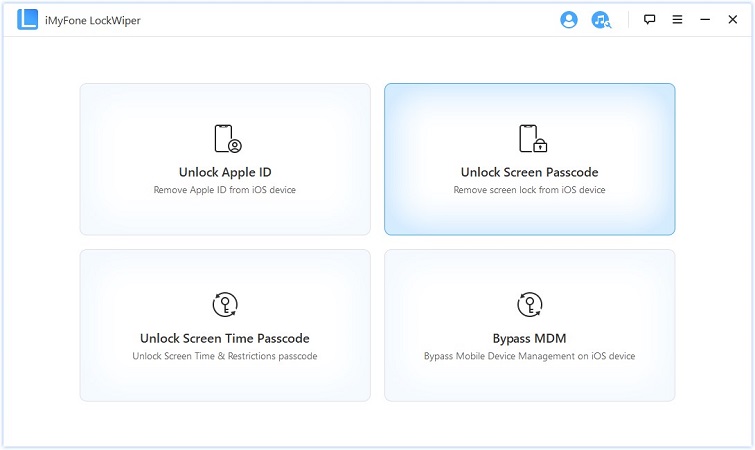
ステップ 2.Click "Start".そして、iPhone 7/7 Plusをパソコンに接続します。接続すると、iPhone 7が自動的に検出されます。そして、「Download」をクリックして、プログラムがデバイスのファームウェアをダウンロードすることを許可する必要があります。
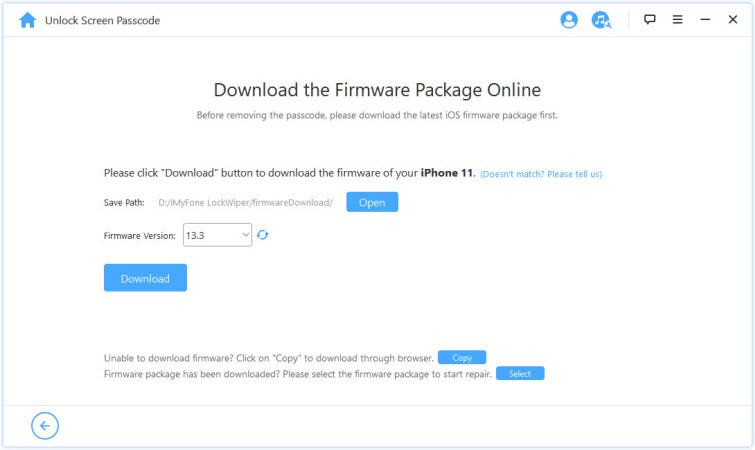
ステップ3.ダウンロードした後、プログラムはiPhone 7のファームウェアを確認し、抽出します。その後、"Start Unlock "をクリックすると、iPhoneのロック解除が開始されます。
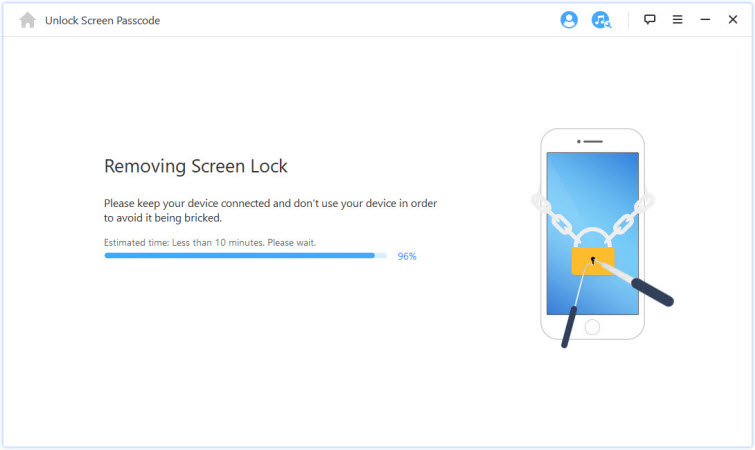
ステップ4.Now all you need to do is sit back and wait for a couple of minutes.ロック解除が完了したら、「Done」をクリックすると、すぐにロック解除されたiPhone 7を楽しむことができます。
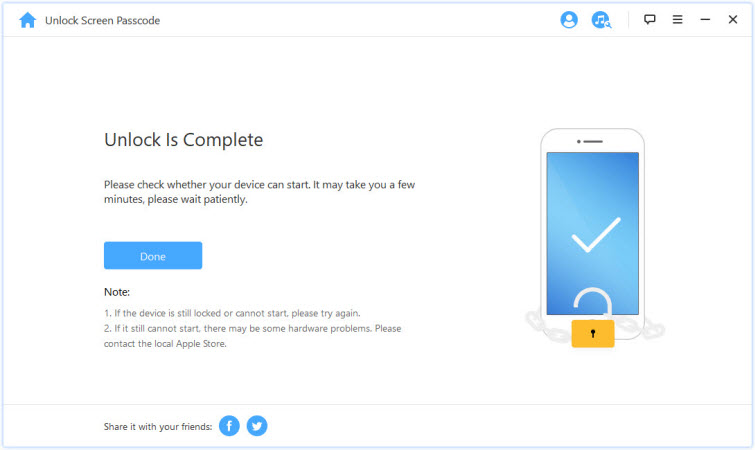
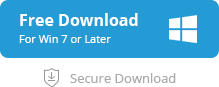
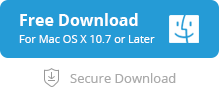
TunesBro LockWiperは、無効化されたiPhoneのロックを解除するだけでなく、iTunesの問題を検出して修正することも可能です。これについては、この記事の後半で説明します。
TunesBro LockWiperは、デバイスのパスコードのみを削除します。デバイスにアクティベーションロックがかかっている場合は、画面ロックが解除された後もロックは残ります。Apple IDとパスワードを入力してアクティベーションロックを解除するか、アクティベーションロックバイパスツールを使ってアクティベーションロックを迂回することができます。
方法2.iTunesの代わりに「iPhoneを探す」を使用する
バギーなiTunesを使う代わりに、「iPhoneを探す」機能を使って、使えなくなったiPhoneをロック解除するのは、より効率的な方法です。しかし、「iPhoneを探す」を使ってiPhoneを消去したい場合、デバイスにApple IDがログインしていることと、「iPhoneを探す」オプションがオンになっていることを確認する必要があります。
もうひとつは、「iPhoneを探す」でiPhoneのロックを解除するには、デバイスを完全に消去する必要があることです。しかし、デバイスが無効になっているため、いずれにせよデバイスを復元する必要があるので、問題ないと思われます。
故障したiPhoneがiTunesに接続できない場合、このように「iPhoneを探す」で故障したiPhoneを修復することができます。
ステップ1:お使いのコンピュータで、⽶のウェブサイトを開き、⽶の「Locate your device on iCloud.com」項をクリックし、iCloudアカウントでログインします/。
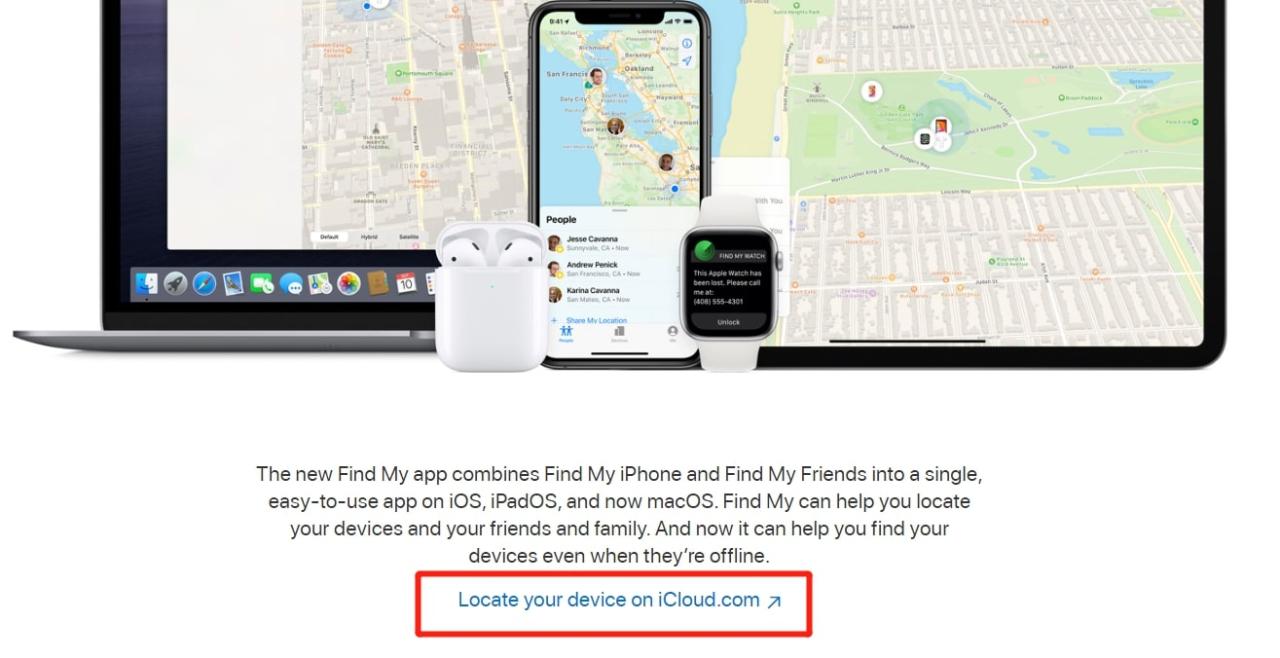
ステップ 2:「Find iPhone」をクリックします。ブラウザのウィンドウの上部にある、㊧「All Devices」をクリックします。そして、表示されたデバイスからiPhoneを選択し、右上のペインにある "Erase iPhone "オプションをクリックすることができます。
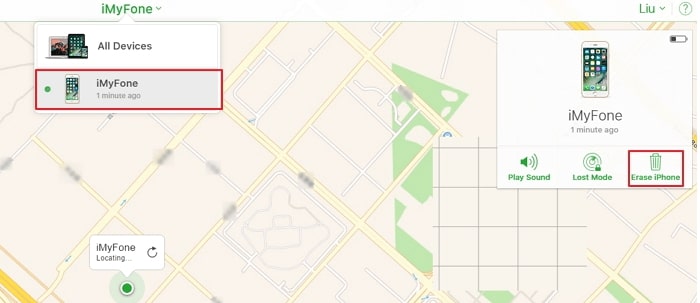
iPhoneを探す」機能でiPhoneをリセットするには、Apple IDとそのパスワード、およびすべてのセキュリティ質問の答えが必要です。Apple IDを忘れてしまった場合は、Appleの公式ヘルプページからApple IDの取得を試みてください。
パート2: iPhoneがiTunesに接続できない不具合を修正 – iPhone/iTunes Fixing Tools
上記で紹介した両方のソリューションは、iTunesのように、無効化されたiPhoneを無効化モードから解放することができます。しかし、iTunesを使用して、無効なiPhoneをロック解除すると同時に、iPhoneがiTunesに接続しない場合、いくつかのiPhone/iTunes固定ツールを使用して、この問題を修正することができます。
方法3.FixppoでiPhoneを修正する
Fixppoは専門的なiPhone修正ツールです。それはあなたがiTunesに接続しない無効なiPhoneの問題を解決するのを助けるだけでなく、他のすべての種類の毎日のiOSグリッチにいくつかの迅速かつ簡単な修正を提供することができます。iPhone/iPad/iPod touch/Apple TVのシステムエラーを修正するだけでなく、リカバリーモードへの移行/終了、脱獄なしのiOSダウングレードに使用することができます。
FixppoでiPhoneがiTunesに接続できない問題を解決したい場合は、以下のようになります。
ステップ1:Fixppoをインストールし、PCで起動します。画面上の "Standard Mode "タブを選択し、iPhoneを接続します。
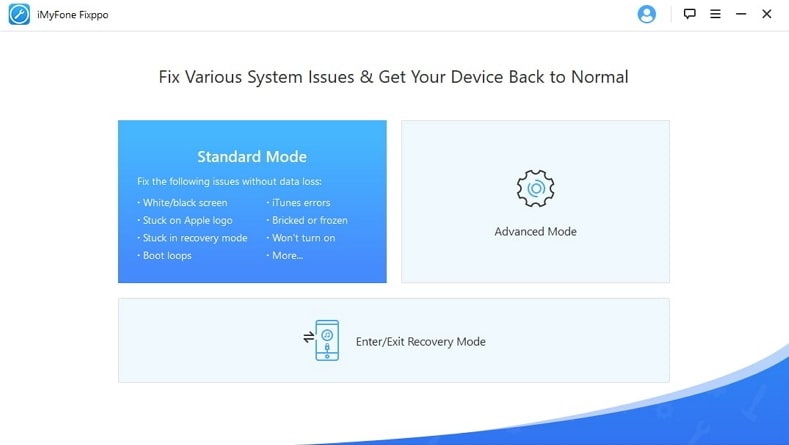
ステップ 2:リカバリー/DFU モードにデバイスを設定する必要があります。これを行うには、「Start」キーを押して、画面上のガイドに注意深く従ってください。
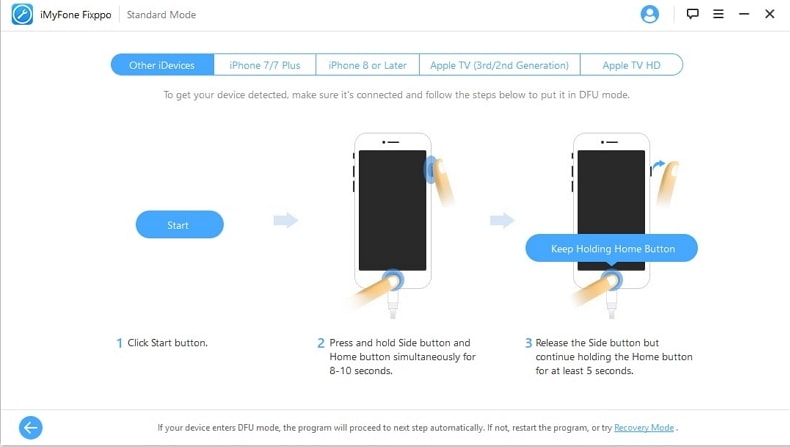
Step 3:ご使用のデバイスと最新の対応ファームウェアのバージョンが自動的に表示されます。情報を確認し、"Download "をクリックしてください。
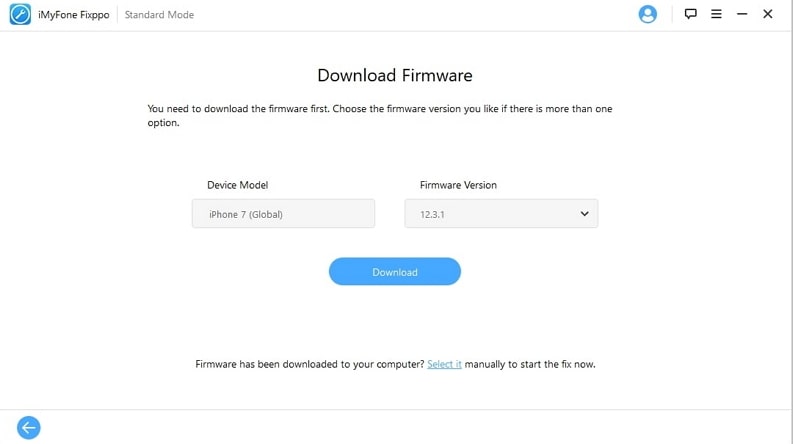
ステップ 4:ダウンロードが完了したら、「Start」ボタンを押すと、しばらくしてデバイスが正常に戻ります。iPhone Is Disabled Connect to iTunes」というメッセージは消えます。
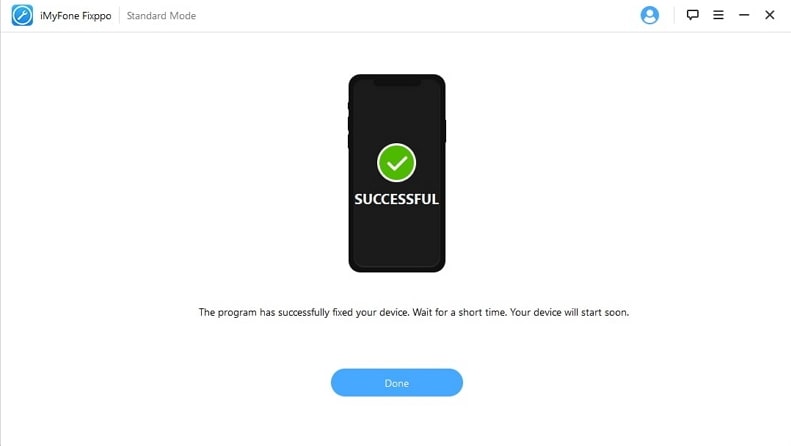
方法4.LockWiperでiTunesを修正する
はい。 これは、最後の部分でお話したのと同じLockWiperです。iPhoneのあらゆるパスコードを直感的に解除する方法を提供するほか、LockWiperにはiTunesの不具合を検出するのに役立つ便利なツールも付属しています。LockWiperを使ってiTunesの不具合を検出すれば、iPhoneがiTunesに接続できない不具合を解消するために、数分で修正することができるかもしれません。
LockWiperのおまけ機能「fix iTunes」の使い方をご紹介します。
ステップ1:TunesBro LockWiperをダウンロードし、インストールします。
ステップ 2:一番上のリボンで「Fix iTunes」アイコンを見つけ、それをクリックします。 ステップ3:ポップアップウィンドウのステップバイステップガイドに従って、iTunesの不具合を検出します。
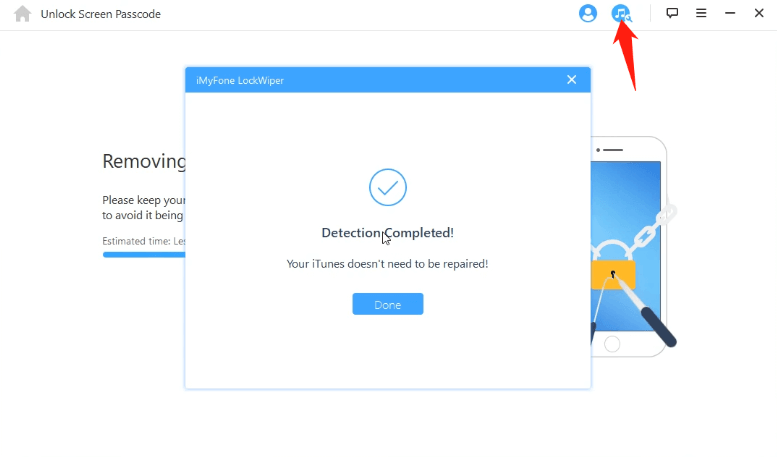
パート3: 高度なiTunes接続方法。DFUモード
iPhoneがiTunesに接続できないとき、iPhoneをDFUモードにしてみると、解決することがあります。
DFUモードは、デバイスファームウェアアップデートモードとも呼ばれます。DFUモードでは、iPhoneが直接iOSの最新バージョンにアップグレードされ、すべての設定がリセットされます。したがって、ほとんどのiPhoneがiTunesに接続できない問題は、DFUモード下で修正されます。
デバイスやファームウェアによって、DFUモードに入るための操作が異なる場合があります。ここでは、iPhone 8またはそれ以降のデバイスをDFUモードにする方法を紹介します。他のデバイスについては、iPhone/iPad/iPodをDFUモードにする方法に関する包括的なガイドを確認してください。
ステップ1:デバイスをコンピュータに接続し、コンピュータでiTunesを起動します。 ステップ2:iPhoneがiTunesに接続している間、ボリュームアップボタンを押して素早く離し、ボリュームダウンボタンを押して素早く離し、iPhone上のiTunesアイコンが表示されるまでサイドボタンを押し続けます。 ステップ3:iPhoneがDFUモードになったら、iTunesにポップアップウィンドウが表示されます。その上で "Restore "を選択します。 ステップ4:iPhoneを復元することを確認し、続行します。
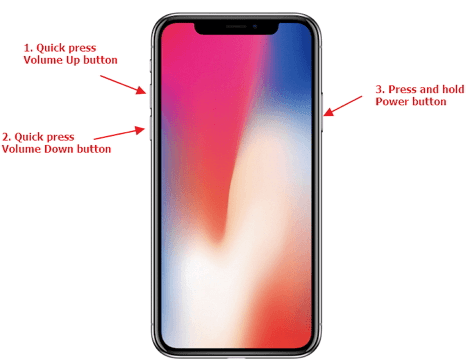
復元に15分以上かかると、iPhoneはDFUモードを終了します。このとき、最終的に完了するまで、ステップ2とステップ3を繰り返す必要があります。
結論
iPhoneがiTunesに接続できない状況に対処する場合、最も推奨される解決策は、バグだらけのiTunesに固執するのではなく、TunesBro LockWiperやFind My iPhoneなどの他のツールで無効化したiPhoneをロック解除することだということは明らかです。しかし、iTunesやiPhoneをきっぱり直したい場合は、Fixppoのような修正ツールを試すのが常套手段です。
DFUモードでiPhoneをiTunesに接続すると、デバイスが最新のiOSバージョンに強制的にアップグレードされるため、iPhoneがiTunesに接続できない問題を解決することもできます。
しかし、最後に、最もシンプルで明白な解決策も忘れてはいけません。iPhoneやパソコンを再起動し、iTunesをバージョンアップすることです。簡単な修正で想像以上の効果が得られることもあります。まだ同じような問題がある場合は、コメントを残してください。








